6 ابزار برتر DFU برای آیفون برای ورود به حالت DFU
27 آوریل 2022 • ثبت شده برای: رفع مشکلات دستگاه تلفن همراه iOS • راه حل های اثبات شده
DFU به به روز رسانی سیستم عامل دستگاه اشاره دارد. ممکن است دلایل زیادی وجود داشته باشد که بخواهید وارد حالت DFU شوید . اگر می خواهید آیفون خود را جیلبریک کنید یا آن را از جیلبریک خارج کنید، می توان از حالت Device Firmware Update استفاده کرد. همچنین می توان از آن برای به روز رسانی به iOS 13 از نسخه بتای منقضی شده استفاده کرد. جدا از آن، اگر مشکلی در آیفون شما با iOS 13 وجود دارد و به نظر می رسد هیچ چیز دیگری از جمله حالت بازیابی کار نمی کند، حالت به روز رسانی سیستم عامل دستگاه می تواند آخرین امید شما باشد.
بنابراین دقیقاً در حالت به روز رسانی سیستم عامل دستگاه چه اتفاقی می افتد؟
DFU تلفن شما را در حالتی قرار می دهد که بتواند با iTunes در رایانه شخصی شما ارتباط برقرار کند (چه ویندوز و چه مک، برای هر دو کار می کند). با این حال، این حالت iOS 13 یا بوت لودر را بارگیری نمی کند. به همین دلیل، دستگاه را می توان از هر حالتی بازیابی کرد. این تفاوت اصلی بین حالت Recovery و Device Firmware Update است.
بهتر است قبل از امتحان حالت Device Firmware Update حالت بازیابی یا Dr.Fone - System Repair را امتحان کنید. حالت DFU آخرین تلاش برای رهایی گوشی شما از هر مشکلی است، مگر اینکه بخواهید گوشی خود را جیلبریک کنید یا آن را از جیلبریک خارج کنید، در این صورت باید این کار را انجام دهید. حالت بازیابی یا بازیابی سیستم می تواند اکثر مشکلات را حل کند.
در این مقاله 6 ابزار محبوب DFU را گردآوری کرده ایم که امیدواریم وارد شدن به حالت DFU برای شما مفید باشد.
- NO.1: ابزار DFU - Reiboot
- شماره 2: ابزار DFU - Recboot
- NO.3: ابزار DFU - Tiny Umbrella
- NO.4: ابزار DFU - iReb
- شماره 5: ابزار DFU - EasyiRecovery
- NO.6: ابزار DFU - RedSn0w
- عیب یابی: اگر در حالت DFU گیر کنم چه می شود؟
6 ابزار برتر DFU برای ورود به حالت DFU در iOS 13
آیا آیفون دارید و به دنبال راهی آسان برای ورود به حالت DFU هستید؟ ورود به حالت DFU فقط نیمی از کار انجام شده است. باید بتوانید تنظیمات را تغییر دهید تا مطمئن شوید که آیفون شما به درستی کار می کند و همه داده ها همانطور که باید رفتار می کنند. در اینجا شش ابزار مختلف DFU وجود دارد که به شما کمک می کند تا در آیفون خود وارد حالت DFU شوید.
توجه: قبل از اینکه بخواهید از این ابزارهای DFU برای وارد شدن به حالت DFU استفاده کنید، بهتر است از یک نرم افزار شخص ثالث، Dr.Fone - Phone Backup (iOS) برای پشتیبان گیری از فایل های آیفون استفاده کنید.زیرا تمام داده های شما در حالت DFU پاک می شود. همه ما می دانیم که iTunes همچنین می تواند از اطلاعات آیفون ما نسخه پشتیبان تهیه و بازیابی کند. شاید تعجب کنید که چرا من هنوز به این نرم افزار نیاز دارم. در اینجا باید بگویم که استفاده از iTunes کمی سخت است. و نسخه پشتیبان iTunes در رایانه قابل خواندن نیست، که مشاهده و بررسی جزئیات داده های پشتیبان ما را غیرممکن می کند. به خصوص، ما نمی توانیم هر چیزی را که می خواهیم در دستگاه خود پیش نمایش و بازیابی کنیم. در حالی که Dr.Fone به شما امکان می دهد پیش نمایش و انتخابی آنچه را که می خواهید در iPhone یا iPad خود بازیابی کنید. همچنین، می توانید داده های صادر شده را مستقیماً در رایانه خود بخوانید. آنها به عنوان فایل های HTML.، CSV. و Vcard ذخیره می شوند. برای دریافت اطلاعات دقیق درباره Dr.Fone - Phone Backup (iOS) میتوانید کادر زیر را علامت بزنید.

Dr.Fone - پشتیبانگیری تلفن (iOS)
به طور انتخابی از اطلاعات آیفون خود نسخه پشتیبان تهیه و در دستگاه خود بازیابی کنید.
- ایمن، سریع و ساده.
- از هر دادهای که میخواهید بهطور انعطافپذیر پشتیبانگیری کنید.
- اطلاعات آیفون خود را به ویندوز یا مک بررسی و صادر کنید
- پیش نمایش داده و داده های خود را به iPhone و iPad بازیابی کنید.
- پشتیبانی از تمامی مدل های آیفون، آی پد و آی پاد
- سازگاری کامل با آخرین نسخه iOS.

NO.1: ابزار DFU برای iOS 13 - Reiboot
این یکی از محبوب ترین ابزارهای DFU برای دسترسی به حالت DFU آیفون شما است. شما می توانید از ReiBoot زمانی استفاده کنید که آیفون شما خراب می شود یا در هر حالت خاصی گیر می کند، به عنوان مثال، حالت بازیابی. همچنین در صورتی که گوشی شما مدام خراب می شود، می توانید از آن استفاده کنید.
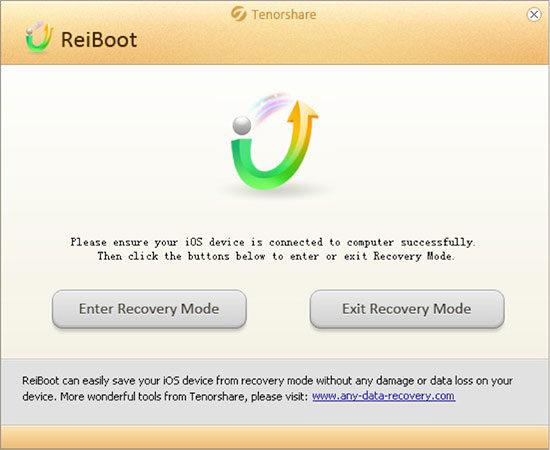
طرفداران:
- Reiboot با آخرین نسخههای iOS و همه دستگاههای اخیر اپل نیز کار میکند.
- استفاده از برنامه آسان است. شما فقط باید کاری را انجام دهید که برنامه پس از وصل کردن آن به رایانه شخصی خود هدایت می کند.
- Reiboot حتی منبعی را برای زمانی که ممکن است نتواند مشکلی را حل کند فراهم می کند.
معایب:
- راه اندازی خودکار برنامه پس از دانلود گاهی اوقات خراب می شود.
شماره 2: ابزار DFU برای iOS 13 - Recboot
این نام به طرز عجیبی شبیه به نامی است که در بالا مورد بحث قرار گرفتیم، اما این نام متفاوت است. با این حال، همان وظیفه را انجام می دهد. اگر گوشی شما در حالت خاصی گیر کرده است RecBoot می تواند به شما کمک کند. اغلب آیفون ها در حالت ریکاوری گیر می کنند. این نرم افزار به شما کمک می کند هم وارد حالت شوید و هم از حالت خارج شوید. برای ویندوز ساخته شده است.
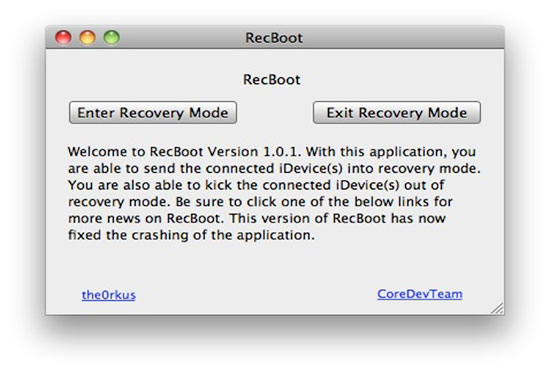
طرفداران:
- سریع دانلود می شود. این یک فایل کوچک در مقایسه با گزینه های دیگر است.
- استفاده از آن آسان است زیرا دستورالعمل های گام به گام ساده را ارائه می دهد.
- اگر می خواهید وارد حالت Recovery شوید به خوبی کار می کند که با یک کلیک قابل انجام است
معایب:
- در ماشین های 64 بیتی کار نمی کند.
- فقط به گزینه Recovery Mode محدود می شود و نمی توانید کار بیشتری انجام دهید.
NO.3: ابزار DFU برای iOS 13 - Tiny Umbrella
به دنبال نرم افزار DFU یا ابزار DFU هستید که استفاده از آن کمی پیچیده باشد اما بتواند کمی بیشتر از وارد شدن به حالت DFU انجام دهد؟ با وجود اینکه Tiny Umbrella عملکردهای زیادی دارد و این کار اصلی آن نیست، اما این عملکرد را به خوبی انجام می دهد. می توان از آن برای خروج از حالت بازیابی یا برای خارج شدن آیفون یا آیپد از حلقه راه اندازی مجدد گیر کرده استفاده کرد.
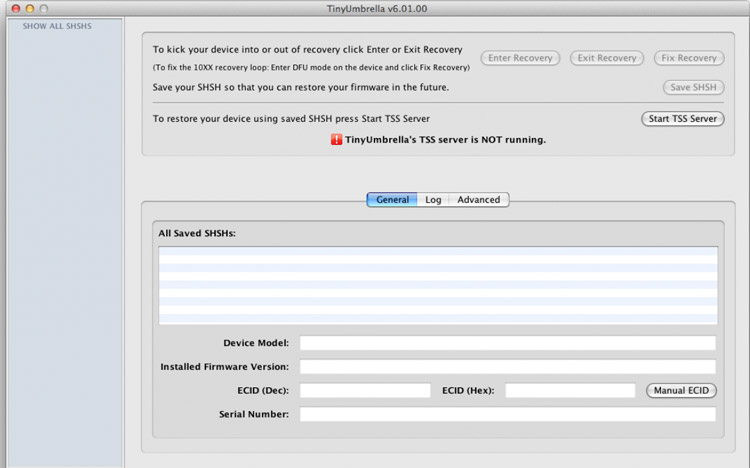
می توانید آن را از اینجا دانلود کنید .
طرفداران:
- فقط با یک دکمه می توانید مشکل را برطرف کنید.
- ویژگی های دیگری نیز دارد که آن را به یک برنامه کاربردی چند منظوره تبدیل می کند.
معایب:
- گاهی اوقات دستگاه را نمی شناسد.
شماره 4: ابزار DFU iOS 13 - iReb
مهم نیست چند بار دکمه های هوم و پاور را فشار دهید، در چنین شرایطی هیچ اتفاقی نمی افتد iReb نجات دهنده شماست. دستگاه iOS 13 شما را به طور کامل راه اندازی مجدد می کند.
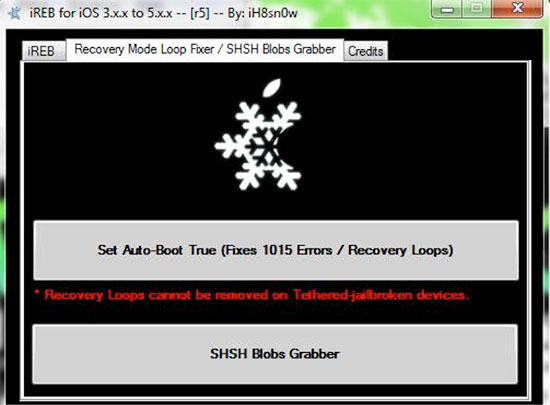
می توانید آن را از اینجا دانلود کنید .
طرفداران:
- برای همه سیستم عامل های رایانه شخصی کار می کند.
- برنامه ساده تنها با سه دکمه، که استفاده از آن را بسیار شفاف می کند.
- حتی بر روی ویندوز هم کار می کند اگرچه نام با "˜i" شروع می شود
معایب:
- ممکن است از دست دادن داده ها رنج ببرید.
- وقتی نوبت به جستجوی قابلیت اطمینان می رسد، گزینه خوبی نیست
شماره 5: ابزار DFU برای iOS 13 - EasyiRecovery
اگر در حین بازیابی سیستم عامل آیفون شما در یک حلقه بازیابی گیر کرد، EasyiRecovery می تواند به شما کمک کند.
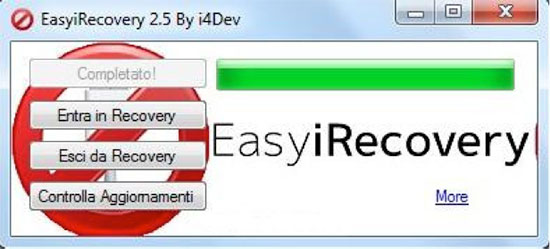
می توانید آن را از اینجا دانلود کنید .
طرفداران:
- فقط دو دکمه وجود دارد، برنامه بازیابی دستگاه شما را آسان می کند.
- برنامه کوچک، به سرعت قابل دانلود است.
معایب:
- برای iPad کار نمی کند.
NO.6: ابزار DFU برای iOS 13 - RedSn0w
به دنبال ابزار DFU هستید که بتواند بیشتر از کمک به شما برای وارد کردن حالت DFU انجام دهد؟ RedSn0w در درجه اول یک ابزار جیلبریک است. با این حال، عملکردهای دیگری نیز دارد، از جمله خارج شدن از حالت بازیابی. این مشکل می تواند ناشی از خطای بازیابی iTunes باشد.
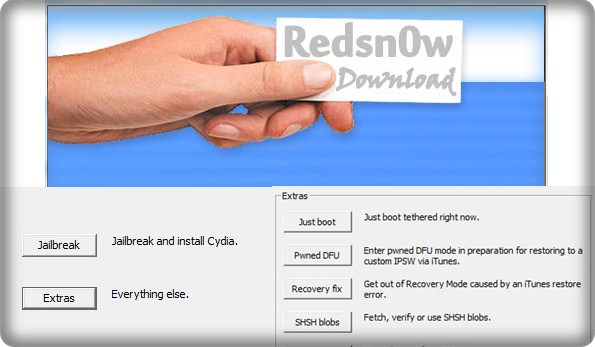
می توانید آن را از اینجا دانلود کنید .
طرفداران:
- عملکردهای اضافی مانند جیلبریک را ارائه می دهد.
- از حلقه حالت ریکاوری بی پایانی که ممکن است در صورت جیلبریک کردن مستقیم آیفون خود دریافت کنید، جلوگیری می کند.
معایب:
- به سادگی سایر برنامه ها نیست.
نظرسنجی: کدام ابزار DFU برای iOS 13 را بیشتر دوست دارید؟
عیب یابی: اگر در iOS 13 در حالت DFU گیر کنم چه؟
با ابزارها یا روش های فوق، می توانید به راحتی وارد حالت DFU آیفون خود شوید. اما اگر متأسفانه در حالت DFU گیر کرده اید و نتوانستید از حالت DFU خارج شوید، می توانید Dr.Fone - System Repair را امتحان کنید . این ابزار می تواند به شما کمک کند تا به راحتی از حالت DFU خارج شوید. مهمتر از همه، این برنامه می تواند آیفون شما را بدون از دست دادن اطلاعات به حالت عادی برگرداند. بنابراین نیازی نیست نگران از دست رفتن مخاطبین، پیام ها، عکس ها و موارد دیگر باشید. علاوه بر این، می تواند سایر مشکلات و خطاهای سیستم آیفون را نیز برطرف کند. برای اطلاعات بیشتر می توانید کادر زیر را علامت بزنید.

Dr.Fone - تعمیر سیستم
رفع گیرکردن آیفون در حالت DFU بدون از دست دادن اطلاعات!
- مشکلات سیستم iOS 13 مختلف مانند گیرکردن در حالت DFU ، گیرکردن در حالت بازیابی ، لوگوی سفید اپل ، صفحه سیاه را برطرف کنید .
- دستگاه iOS 13 خود را به راحتی از حالت DFU خارج کنید، بدون از دست دادن اطلاعات.
- برای همه مدل های آیفون، آی پد و آی پاد لمسی کار می کند.
- سازگاری کامل با آخرین iOS 13.

شما همچنین ممکن است دوست داشته باشید
آیفون فریز شده
- 1 iOS منجمد
- 1 رفع یخ زدگی آیفون
- 2 خروج اجباری از برنامه های منجمد
- 5 آیپد یخ می زند
- 6 آیفون یخ می زند
- آیفون 7 در حین به روز رسانی مسدود شد
- 2 حالت بازیابی
- 1 iPad iPad در حالت بازیابی گیر کرده است
- 2 آیفون در حالت ریکاوری گیر کرده است
- 3 آیفون در حالت ریکاوری
- 4 بازیابی اطلاعات از حالت بازیابی
- 5 حالت بازیابی آیفون
- 6 آی پاد در حالت بازیابی گیر کرده است
- 7 از حالت بازیابی آیفون خارج شوید
- 8 خارج از حالت بازیابی
- 3 حالت DFU






آلیس ام جی
ویرایشگر کارکنان
امتیاز کلی 4.5 ( 105 شرکت کننده)